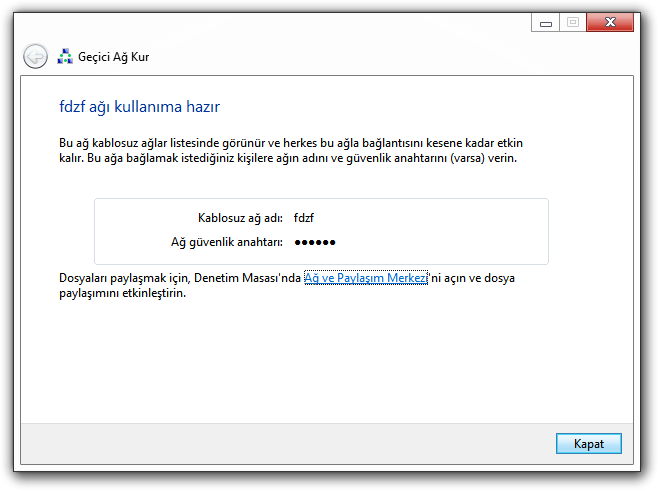Kurşun Kalem
Profesör
- 7 Ocak 2011
- 2,601
- 58
- 228
Wi-fi çipine sahip bir laptop sahibisiniz. Sisteminizde Win-7 yüklü. Bir de akıllı telefon aldınız. Akıllı telefonunuzun bütün nimetlerinden faydalanmak istiyorsunuz. Ama o da ne? Kablosuz modeminiz yok. Peder de "yeter olum, bir o eksik kalsın, her istediğini aldık işte daha ne..." diyor. Üzülmek yok, çözüm var:
1- Sağ alt köşedeki simgelerden ağınızla olan simgeye tıklayıp, açılan pencereden "Ağ ve Paylaşım Merkezi'ni Aç"a tıklıyorsunuz.

2- Açılan pencereden "Yeni Bağlantı veya Ağ Kurun"a tıklıyorsunuz. (Tıkla tıkla çekinme)

3- "Bağlantı veya Ağ Kur" penceresi açıldı. Şimdi altlarda "Kablosuz geçici (bilgisayarlar arası) ağ kur" u seçip alttaki ileri butonuna tıkırdatın bakalım ne olacak.

4- Hah şimdi karşınıza alttaki pencere çıkıyor. İster okuyun ister ileriye basıp geçin.

5- Açılan pencerede kutular var, onları dolduruyoruz. Geçici ağımıza bir isim veriyoruz. Türkçe karakter kullanmayın. "Güvenlik Türü" seçeneğini "WEP" olarak seçiyoruz. Diğer seçeneği işaretlediğimde benim telefon bağlantı kuramadı. Belki tesadüfi bir problemdir ama siz yine de "WEP" yapın. "Güvenlik Anahtarı" bölümüne de bir şifre yazın. İster basit ister zor bir şifre yazın, fakat başkalarının da bu ağa bağlanabileceğini aklınızdan çıkarmayın. Buradaki işimiz bitti. İleri deyip devam ediyoruz.

6- Geldik civcivin cik dediği bölüme. Ağ kullanıma hazır fakat yapmanız gereken son bir işlem kaldı. Ağı internet bağlantısı paylaşımına açmak. Alttaki şovalye kalkanı sembolünün yanındaki" İnternet Bağlantısı Paylaşımını Aç" a tıklıyoruz. Daha sonra açılan pencereyi kapatıp, telefonumuzdan kablosuz ayarlarına girerek ağı bulup bağlanıyoruz.

İşlem tamamdır. Yalnız adı üstünde "Geçici Ağ Bağlantısı" Onun için bilgisayarınızı her açıp kapadığınızda yeniden ağ kurmanız gerekiyor.
Anlatım tamamen bana aittir. Bu sıcakta, can sıkıntısından, belki bir faydam olur diye ve yapacak daha iyi bir işim olmadığı için uğraştım. Yani teşekkür falan etmeseniz de olur. Emeğe saygı falan martavalları okumuyacağım. İşinize yarasın, bir de üşenmezseniz "Allah Razı Olsun" deyin içinizden yeterli
1- Sağ alt köşedeki simgelerden ağınızla olan simgeye tıklayıp, açılan pencereden "Ağ ve Paylaşım Merkezi'ni Aç"a tıklıyorsunuz.
2- Açılan pencereden "Yeni Bağlantı veya Ağ Kurun"a tıklıyorsunuz. (Tıkla tıkla çekinme)
3- "Bağlantı veya Ağ Kur" penceresi açıldı. Şimdi altlarda "Kablosuz geçici (bilgisayarlar arası) ağ kur" u seçip alttaki ileri butonuna tıkırdatın bakalım ne olacak.
4- Hah şimdi karşınıza alttaki pencere çıkıyor. İster okuyun ister ileriye basıp geçin.
5- Açılan pencerede kutular var, onları dolduruyoruz. Geçici ağımıza bir isim veriyoruz. Türkçe karakter kullanmayın. "Güvenlik Türü" seçeneğini "WEP" olarak seçiyoruz. Diğer seçeneği işaretlediğimde benim telefon bağlantı kuramadı. Belki tesadüfi bir problemdir ama siz yine de "WEP" yapın. "Güvenlik Anahtarı" bölümüne de bir şifre yazın. İster basit ister zor bir şifre yazın, fakat başkalarının da bu ağa bağlanabileceğini aklınızdan çıkarmayın. Buradaki işimiz bitti. İleri deyip devam ediyoruz.
6- Geldik civcivin cik dediği bölüme. Ağ kullanıma hazır fakat yapmanız gereken son bir işlem kaldı. Ağı internet bağlantısı paylaşımına açmak. Alttaki şovalye kalkanı sembolünün yanındaki" İnternet Bağlantısı Paylaşımını Aç" a tıklıyoruz. Daha sonra açılan pencereyi kapatıp, telefonumuzdan kablosuz ayarlarına girerek ağı bulup bağlanıyoruz.
İşlem tamamdır. Yalnız adı üstünde "Geçici Ağ Bağlantısı" Onun için bilgisayarınızı her açıp kapadığınızda yeniden ağ kurmanız gerekiyor.
Anlatım tamamen bana aittir. Bu sıcakta, can sıkıntısından, belki bir faydam olur diye ve yapacak daha iyi bir işim olmadığı için uğraştım. Yani teşekkür falan etmeseniz de olur. Emeğe saygı falan martavalları okumuyacağım. İşinize yarasın, bir de üşenmezseniz "Allah Razı Olsun" deyin içinizden yeterli